Desbloquear Bootloader y Rootear Sony Xperia 1 II usando Magisk
Rooting Smartphone / / August 05, 2021
En este tutorial, le mostraremos cómo desbloquear el cargador de arranque en Sony Xperia 1 II y luego rootearlo a través de Magisk. Si bien los dispositivos de Sony no se encuentran entre los más aptos para el desarrollo, se ha asegurado de que los usuarios no terminen enfrentando ningún problema al probar el proceso de desbloqueo. Entonces, esto podría plantear una pregunta bastante obvia pero importante: ¿por qué es necesario llevar a cabo la tarea antes mencionada? Bueno, aquí está la cosa. Siempre se sabe que el sistema operativo propiedad de Google proporciona una gran cantidad de ajustes. No solo estamos hablando aquí de los paquetes de íconos y temas, incluso podría instalar una nueva ROM de compilación personalizada.
Del mismo modo, también puede rootear su dispositivo y flashear toneladas de módulos y marcos. Pero para que todo esto se lleve a cabo de manera efectiva, solo hay un requisito previo que su dispositivo debe calificar. Y ese es un cargador de arranque desbloqueado. En esta guía, lo ayudaremos a lograrlo. Entonces, sin más preámbulos, aquí están las instrucciones necesarias para desbloquear el gestor de arranque en su Sony Xperia 1 II y luego rootearlo a través de Magisk. Pero primero, permítanos informarle sobre los riesgos y ventajas de desbloquear y rootear su dispositivo Xperia con el gestor de arranque. Por favor, revíselo una vez y tome su decisión en consecuencia.

Tabla de contenido
- 1 Ventajas del desbloqueo y el enraizamiento del cargador de arranque
- 2 Riesgos de un cargador de arranque desbloqueado y enraizamiento
-
3 Cómo desbloquear el cargador de arranque y rootear Sony Xperia 1 II
- 3.1 Prerrequisitos
- 3.2 Desbloquear el cargador de arranque de Sony Xperia 1 II
- 3.3 Raíz Sony Xperia 1 II
Ventajas del desbloqueo y el enraizamiento del cargador de arranque
Una vez que haya desbloqueado el cargador de arranque en su dispositivo Xperia, literalmente ha abierto las puertas a una gran cantidad de ajustes. Para empezar, puede instalar una ROM personalizada o una ROM GSI en su dispositivo Xperia 1 II. Del mismo modo, puede reemplazar la recuperación de stock del dispositivo con una personalizada como TWRP. Esto, a su vez, le proporcionará una gran cantidad de otras opciones, como crear una copia de seguridad de Nandroid, instalar archivos ZIP e IMG, etc.

En la misma línea, incluso podría obtener privilegios administrativos y realizar ajustes a nivel del sistema. Esto se lograría enraizando su dispositivo a través de Magisk. Una vez enraizado, puede probar los módulos Magisk, los temas del sustrato, el marco Xposed y muchas otras personalizaciones. Si bien todos estos son definitivamente dignos de elogio, también conllevan algunos riesgos. A continuación se muestran algunos de los peligros asociados con tales ajustes.
Riesgos de un cargador de arranque desbloqueado y enraizamiento
En primer lugar, desbloquear el gestor de arranque puede anular la garantía del dispositivo. En la misma línea, borrará todos los datos de su dispositivo. Es posible que algunas aplicaciones como Google Pay y Pokemon Go ya no funcionen. Otros, como Netflix, no podrán transmitir contenido en HD (debido al hecho de que Widevine L1 se degradará a L3). También puede perder la capacidad de recibir actualizaciones oficiales de OTA.
Todo el proceso podría ser arriesgado e incluso podría bloquear su dispositivo. Entonces, con eso, tienes una idea bastante decente sobre el funcionamiento y los riesgos de estos ajustes. Si está listo para continuar, aquí están las instrucciones necesarias para desbloquear el cargador de arranque y rootear Sony Xperia 1 II usando Magisk.
Cómo desbloquear el cargador de arranque y rootear Sony Xperia 1 II
Hay algunas configuraciones que debe habilitar en su dispositivo y algunos archivos que deben descargarse. Consulte la sección de requisitos a continuación y lleve a cabo dicha tarea.
Advertencia
Antes de comenzar con el desbloqueo del gestor de arranque, le recomiendo encarecidamente que cree una copia de seguridad del almacenamiento de su dispositivo y todos sus archivos almacenados en su dispositivo. El desbloqueo del gestor de arranque borrará todos los datos de su dispositivo. Además, se recomienda seguir los pasos mencionados en esta publicación con mucho cuidado para evitar daños permanentes o el bloqueo de su dispositivo. Si algo sale mal, el autor o GetDroidTips no son responsables.
Prerrequisitos
- Crear un copia de seguridad completa del dispositivo. Esto se debe a que el proceso de desbloqueo formateará todos los datos de su dispositivo.
- A continuación, descargue e instale el Herramientas de plataforma y SDK de Android en tu PC. Esto le proporcionará los archivos ADB y Fastboot necesarios.
- Instala el Controladores USB Sony en su PC también.
- Descargue e instale el Software XperiFirm en tu PC. Esto será necesario para descargar el archivo de firmware original para su dispositivo.
- Además, habilite Depuración de USB y desbloqueo de OEM. El primero facilitará que su PC reconozca el dispositivo en modo ADB. Mientras que este último le permitirá desbloquear el cargador de arranque del dispositivo. Para habilitar ambos, diríjase a Configuración> Acerca del teléfono> toque Número de compilación 7 veces> Regrese a Configuración> Sistema> Avanzado> Opciones de desarrollador> Habilitar depuración USB y Desbloqueo OEM.

- Descargar el Archivo APK de Magisk Manager. Esto proporcionará las funcionalidades necesarias para rootear su dispositivo. No lo instale ahora, ya que su dispositivo está a punto de reiniciarse por completo (desbloqueando el cargador de arranque). Instálelo después de que se complete dicho proceso.
Desbloquear el cargador de arranque de Sony Xperia 1 II
- Dirígete al Sitio de desbloqueo de Sony y seleccione su dispositivo de la lista.
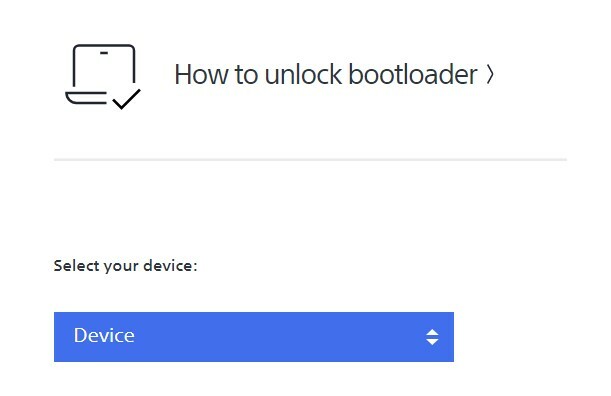
- Abra el marcador en su dispositivo y escriba *#*#7378423#*#*. Esto lo llevará al menú de servicio.
- Ahora diríjase a Información del servicio> Configuración> Estado de enraizamiento. Si dice Sí, pase al siguiente paso.
- Escriba * # 06 #, copie el número IMEI y péguelo en el espacio provisto en el sitio web.
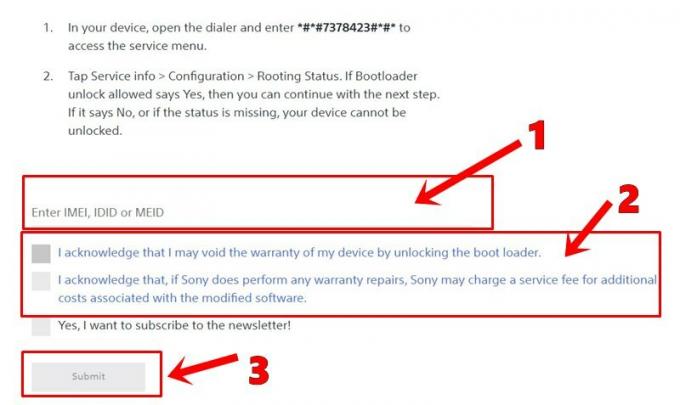
- Luego marque ambos reconocimientos y presione el botón Enviar. Luego obtendrá un código de desbloqueo, lo copiará y lo guardará en un lugar seguro.
- Ahora conecte su dispositivo a la PC mediante un cable USB. Asegúrese de que la depuración de USB esté habilitada.
- Dirígete a la carpeta de herramientas de la plataforma, escribe CMD en la barra de direcciones y presiona Enter. Esto iniciará el símbolo del sistema.

- Escriba el siguiente comando en esa ventana de CMD para iniciar su dispositivo en modo fastboot:
cargador de arranque adb reboot
- También puede iniciar Fastboot apagando su dispositivo, luego presione el botón Subir volumen y conéctelo a la PC mediante un cable USB.
- Continuando, ejecute el siguiente comando para desbloquear el gestor de arranque en su dispositivo Xperia. Reemplace la
con el código que recibió de Sony en el PASO 5. Fastboot oem desbloquear 0x
- El proceso de desbloqueo ahora comenzará y una vez hecho esto, su dispositivo debería reiniciarse. De lo contrario, también puede hacerlo a través del siguiente comando:
reinicio de fastboot
- Configure el dispositivo iniciando sesión en su cuenta de Google. Con esto, ha desbloqueado el cargador de arranque en Sony Xperia 1 II, ahora es el momento de rootearlo a través de Magisk. Siga las instrucciones.
Raíz Sony Xperia 1 II
Dado que TWRP no está disponible para su dispositivo, primero parchearemos el archivo boot.img a través de Magisk. Luego, este archivo parcheado se actualizará a través de los comandos Fastboot. Todas estas instrucciones se dan a continuación en secciones separadas para facilitar su comprensión.
PASO 1: Extraiga el archivo de arranque de stock del firmware
Para obtener el archivo de inicio de stock, primero tendrá que descargar el archivo de firmware de stock. Así es como se puede hacer:
- Inicie el software XperiFirm en su PC.
- Seleccione su dispositivo en la barra de menú del lado izquierdo.
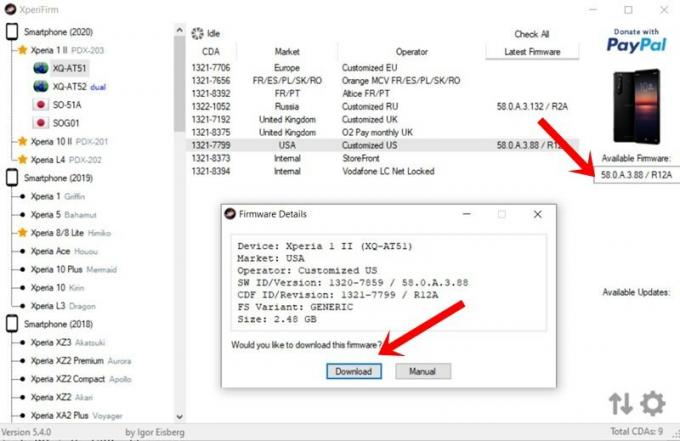
- Luego, seleccione la región de firmware y debería ver el archivo de firmware correspondiente en la sección Firmware disponible.
- Haga clic en la versión del firmware y luego debería ver aparecer el cuadro de diálogo emergente, haga clic en Descargar.
- Una vez que se haya descargado el firmware, extráigalo y consiga el archivo boot_XXXXX.sin.
PASO 2: Archivo de arranque de archivo de parche a través de Magisk
- Instale la aplicación Magisk Manager en su dispositivo. Dado que lo está descargando, tendrá que permitir instalación de fuentes desconocidas.
- Luego, transfiera el archivo boot_XXXXX.sin a su dispositivo.
- Inicie la aplicación Magisk y toque Instalar junto al Estado de Magisk.
- En el cuadro de diálogo Instalar Magisk, toque Instalar.
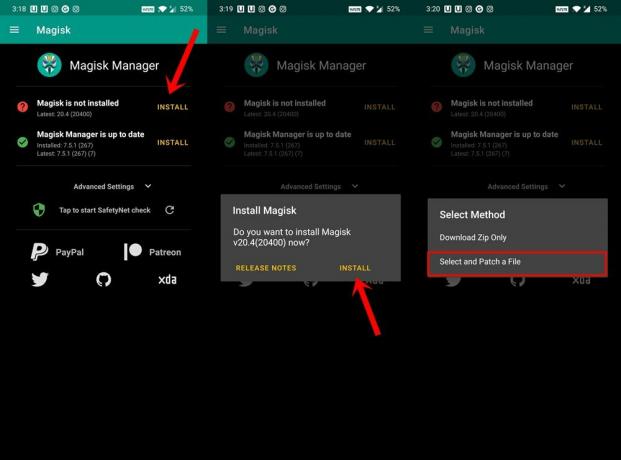
- En la opción Seleccionar método, toque Seleccionar y parchear un archivo.
- Navegue hasta el archivo boot_XXXXX.sin y selecciónelo.
- Magisk comenzará a parchear el archivo. Una vez hecho esto, debería ver el archivo de arranque parcheado ubicado en la carpeta Descargas de su dispositivo.
PASO 3: Archivo de arranque parcheado en Flash a través de Fastboot
- Transfiera el archivo de arranque parcheado a la carpeta de herramientas de la plataforma en su PC. Se recomienda cambiarle el nombre para iniciar, por lo tanto, el nombre completo del archivo será boot.img.
- Ahora conecte su dispositivo a la PC mediante un cable USB. También tendrá que habilitar la depuración USB.
- Dentro de la carpeta de herramientas de la plataforma, escriba CMD en la barra de direcciones y presione Enter. Esto abrirá la ventana del símbolo del sistema.

- Ejecute el siguiente comando para iniciar su dispositivo en modo Fastboot:
cargador de arranque adb reboot
- Ahora tendrá que actualizar el archivo de imagen de arranque parcheado. Asegúrese de que se haya cambiado el nombre del archivo a boot.img y se haya colocado dentro de la carpeta de herramientas de la plataforma. Ahora escriba el siguiente comando para actualizar este archivo:
fastboot flash boot boot.img
- Una vez hecho esto, ahora puede reiniciar su dispositivo en el sistema operativo, usando el siguiente comando:
reinicio de fastboot
Con esto, concluimos la guía sobre cómo desbloquear el gestor de arranque en Sony Xperia 1 II y luego rootearlo a través de Magisk. Si tiene alguna duda con respecto a los pasos mencionados anteriormente, háganoslo saber en la sección de comentarios a continuación. Para terminar, aquí hay algunos Consejos y trucos para iPhone, Consejos y trucos para PCy Trucos y consejos de Android que también deberías comprobar.



